Jak kopiować DVD na dysk twardy, aby łatwo zrobić miejsce i odtwarzać
DVD zawiera wiele wspomnień, od ulubionych filmów po wypalone kolekcje chwil z życia. Jednak zawsze istnieje potrzeba skopiowania dysków DVD na dysk twardy komputera:
„W moim pokoju jest mnóstwo płyt DVD i nie ma miejsca na inne rzeczy”.
„Na komputerze Mac Pro Air nie ma sterownika DVD do odtwarzania dysków DVD”.
„Jak odtwarzać płyty DVD na moim iPadzie. Nie mam zamiaru nosić ciężkiego odtwarzacza DVD. ”
„Przechowuję płyty DVD od lat i zauważyłem, że niektóre z nich zostały porysowane. Nie chcę ich stracić ”.
…
W takim czy innym czasie musisz skopiuj dyski DVD na dysk twardy nawet zewnętrzny dysk twardy dla łatwego odtwarzania i zwolnienia miejsca.
Postępuj zgodnie z instrukcjami w tym poście, aby przesłać dane DVD do komputera z systemem Windows i Mac.


Dlaczego nie można kopiować dysków DVD na dysk twardy komputera?
Aby skopiować domowe i wypalone płyty DVD, można skopiować je bezpośrednio do komputera, kopiując i wklejając pliki. Skopiowany folder można bez problemu odtwarzać w programie Windows Media Player, VLC media player itp.
Jednak w przypadku komercyjnych kopii DVD nie można po prostu kopiować. Prawie wszystkie kupione filmy DVD są zaszyfrowane za pomocą ochrony CSS. Aby skopiować te dyski DVD, będziesz potrzebować oprogramowania innej firmy do zgrywania dysków DVD z usunięciem szyfrowania.
Poniższe 3 metody koncentrują się na chronionej kopii DVD.
Skopiuj pełne / wybrane tytuły DVD na dysk twardy w systemie Windows
Pierwszym sposobem przeniesienia plików DVD na dysk twardy jest użycie Vidmore DVD Monster.
Vidmore DVD Monster to najlepsze oprogramowanie do tworzenia kopii zapasowych DVD na dysk twardy w opcjonalnych 3 trybach dla użytkowników Windows 10/8/7. Potrafi konwertować dyski DVD na MP4, MKV, AVI, MOV, WMV itp. Oraz wyodrębniać pliki MP3, FLAC i inne pliki z dysków DVD z 6-krotną szybkością zgrywania i oryginalną jakością 100%.
- Zgraj DVD na MP4, MKV, AVI, MOV, MP3, FLAC itp. Do odtwarzania przenośnego.
- Skopiuj płytę DVD 1: 1 do folderu lub pliku ISO w systemie Windows bez utraty danych.
- Akceleracja GPU 6-krotnie przyspiesza zgrywanie płyt DVD i Blu-ray.
- Różne funkcje edycji (filtrowanie, obracanie, odwracanie, znak wodny, napisy, ścieżka dźwiękowa itp.)

Krok 1. Pobierz Vidmore DVD Monster
Pobierz bezpłatnie to oprogramowanie do kopiowania DVD na swój komputer. Uruchom go po wykonaniu instrukcji wyświetlanych na ekranie, aby go zainstalować. W głównym interfejsie należy kliknąć zakładkę „Ripper”.
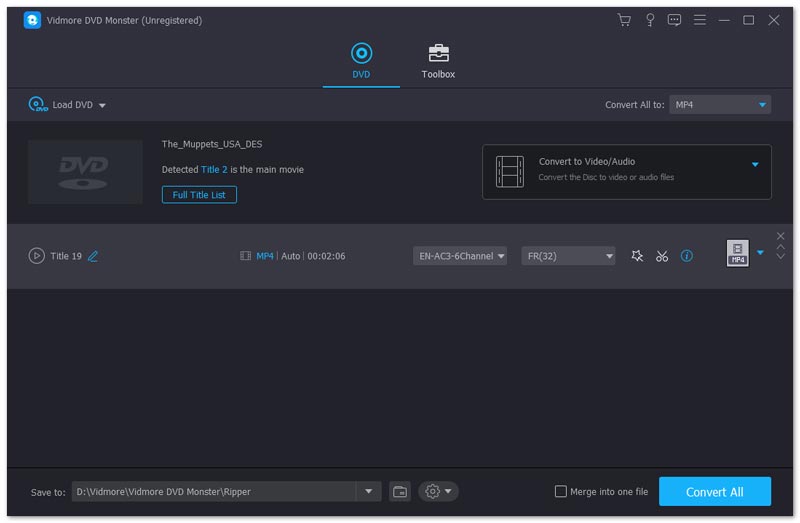
Nie zapomnij włożyć płyty DVD do komputera. Jeśli komputer nie ma wbudowanego sterownika DVD, po prostu włóż zewnętrzny sterownik DVD.
Krok 2. Załaduj płytę DVD
Tutaj są 2 sposoby załadowania płyty DVD.
- Kliknij przycisk plus pośrodku, a następnie poczekaj kilka sekund, ten ripper DVD automatycznie wykryje dysk DVD.
- Wybierz „Załaduj płytę DVD” z rozwijanej listy „Załaduj DVD”, aby wybrać nazwę płyty DVD.
Następnie to oprogramowanie wykryje główny tytuł filmu i wybierze go automatycznie.
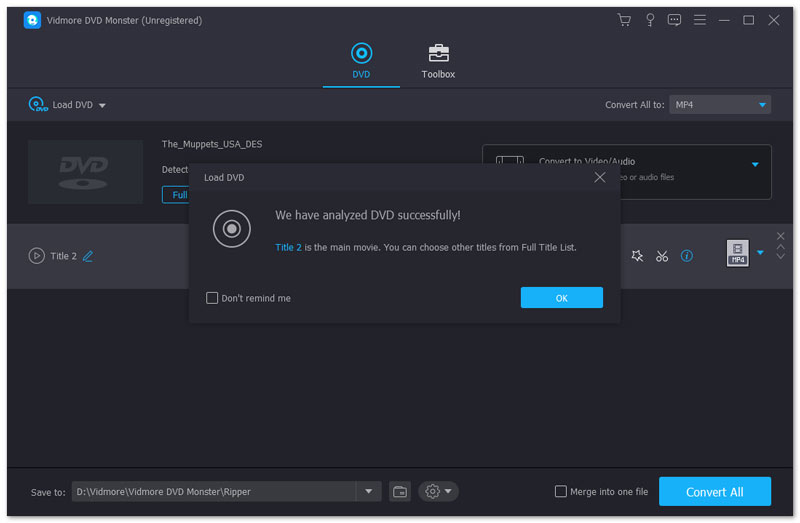
Możesz także wybrać lub obejrzeć inne tytuły z płyty DVD, klikając „Wyświetl / Wybierz tytuł”.
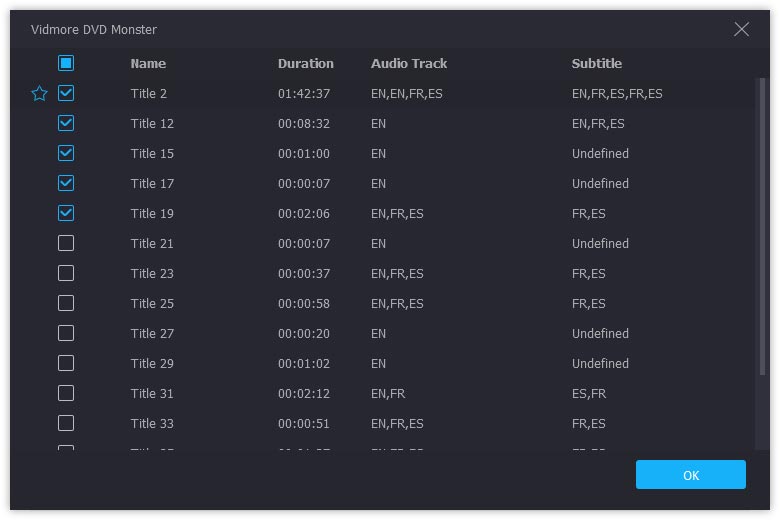
Krok 3. Skopiuj płytę DVD
1. Aby utworzyć kopię zapasową dysku DVD w formacie 1: 1 i zapisać go na komputerze w celu dalszego nagrywania, należy przenieść dysk DVD jako folder DVD lub plik ISO na komputerze.
Po prostu wybierz tryb kopiowania jako „DVD Folder Ripper”Lub„Ripper plików ISO”Z rozwijanych opcji po prawej stronie.
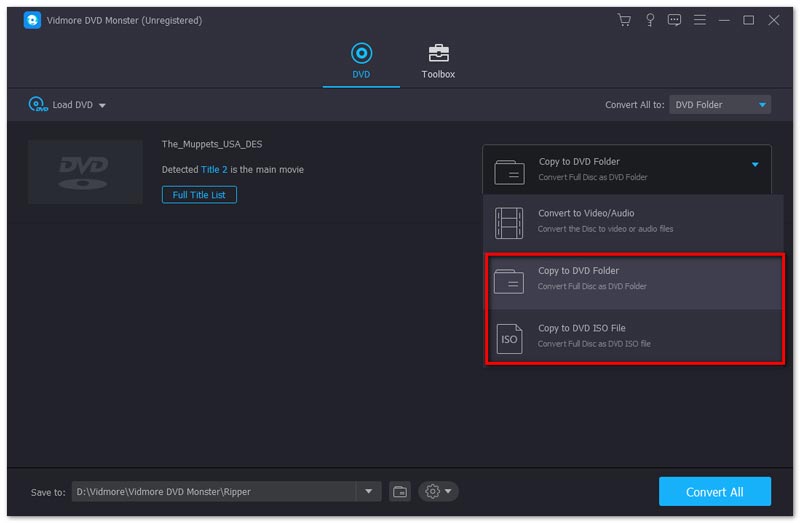
2. Aby skopiować DVD na dysk twardy w celu łatwego odtwarzania na komputerze lub innych urządzeniach, takich jak iPad, telefon Samsung itp., Powinieneś zgrać DVD na inne popularne formaty.
Wybierz „Ripper formatu niestandardowego” z rozwijanych opcji po prawej stronie.
Następnie wybierz format wyjściowy dla każdego tytułu oddzielnie z listy rozwijanej.
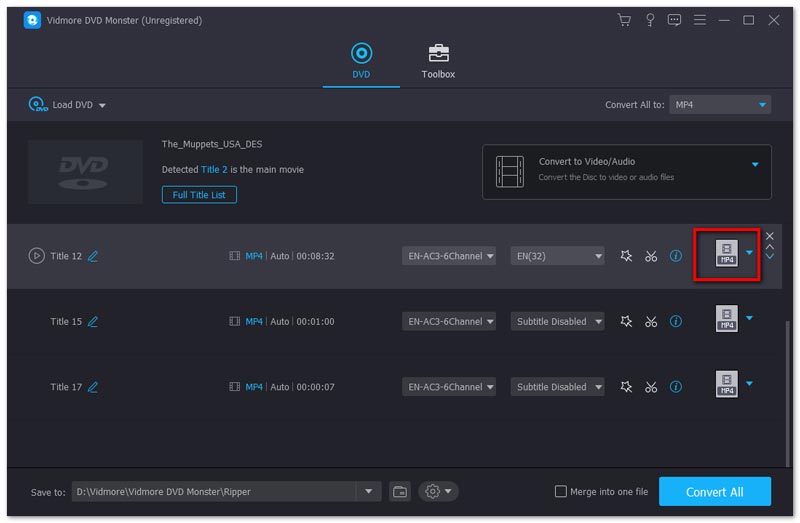
Możesz ustawić jeden format spośród MPG Lossless, MP4, MOV, MKV, AVI, WMV, WebM, M4V, FLV, TS, VOB itd. Dla wszystkich wybranych tytułów, klikając listę rozwijaną „Zgraj wszystko na : ”.
Aby zapisać DVD z oryginalną ścieżką audio i opcjami napisów, wybierz MPG Lossless.
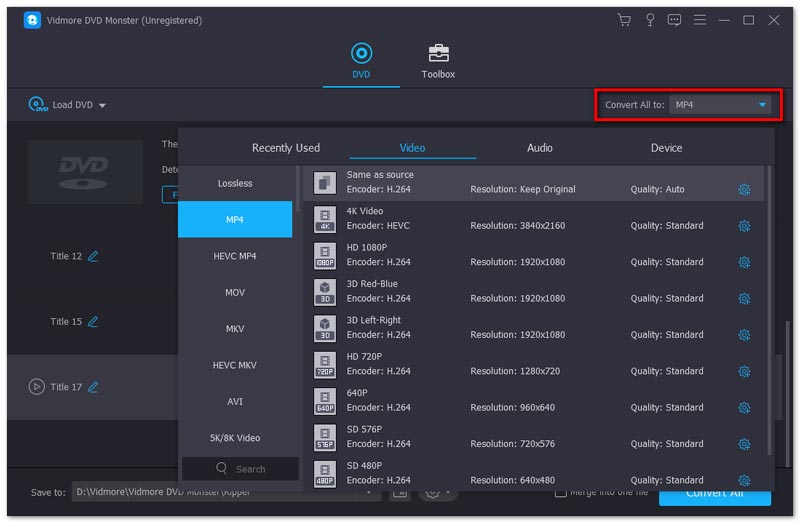
Następnie wybierz miejsce docelowe pliku wyjściowego na swoim komputerze i kliknij „Rozerwać”W prawym dolnym rogu, aby rozpocząć kopiowanie na dysk twardy.
Jeśli chcesz skopiować pliki DVD na zewnętrzny dysk twardy, po prostu włóż zewnętrzny dysk twardy do komputera i wybierz go jako miejsce docelowe.
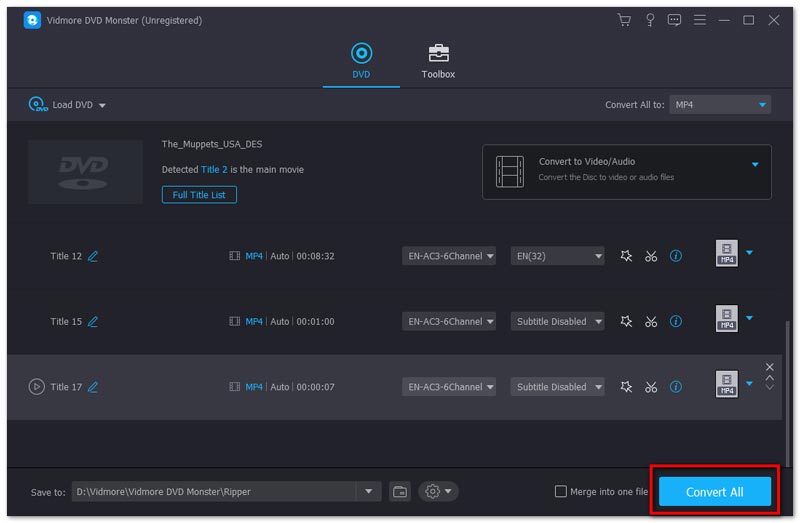
Krok 4. Edytuj filmy DVD przed kopiowaniem (Opcja zgrywania DVD)
Jeśli chcesz zgrać DVD na inne formaty wideo, funkcje edycji tego oprogramowania są dostępne dla Ciebie.
Kliknij ikonę Edytuj (obraz początkowy) i / lub ikonę Wytnij (obraz nożyczek), a następnie możesz rozpocząć edycję filmów DVD.
Uwaga: Jeśli chcesz zastosować efekty edycji, nie możesz zgrać DVD do formatu MPG Lossless i musisz zmienić na inny format.
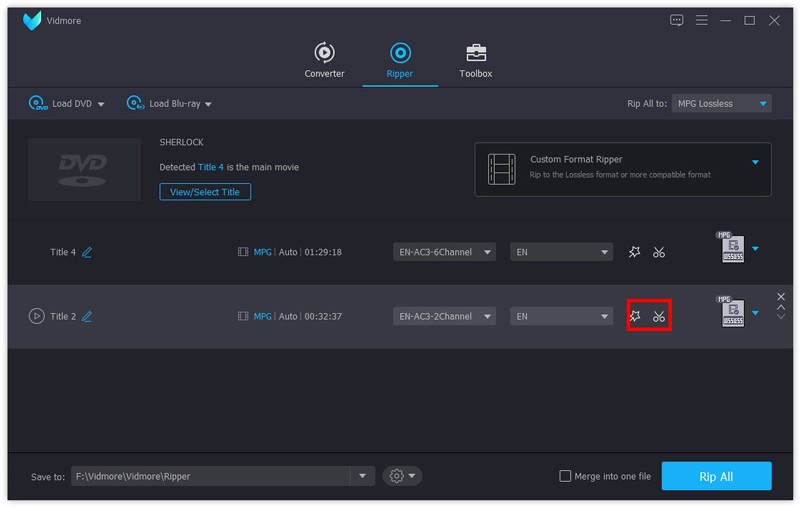
W oknie edycji możesz dodawać filtry, obracać, przycinać, przycinać, znak wodny, zmieniać ścieżkę audio i napisy na filmie obcojęzycznymitp.
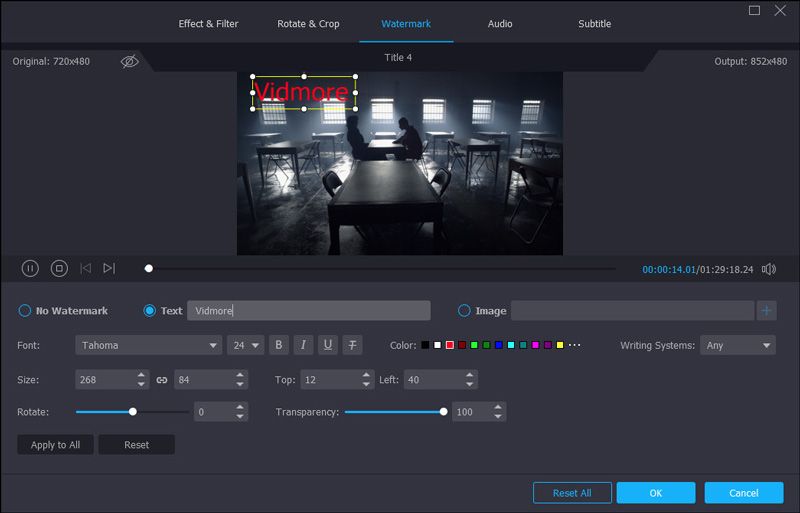
Następnie możesz również przenieść skopiowany folder DVD, plik ISO lub cyfrowe filmy na zewnętrzny dysk twardy w celu przechowywania lub łatwego odtwarzania.
Zgraj płyty DVD do MP4 na dysk twardy na komputerze Mac
Jeśli chodzi o użytkowników komputerów Mac, oprogramowanie do tworzenia kopii zapasowych DVD różni się od App Store na Macu. Tutaj bierzemy 4Video DVD Manager (https://apps.apple.com/us/app/4video-dvd-manager-rip-dvd/id923932086?mt=12) jako przykład, aby pokazać, jak przechowywać pliki DVD w dysk twardy.
4Video DVD Manager to uniwersalne oprogramowanie do zgrywania płyt DVD na komputer Mac.
Może konwertować filmy DVD do popularnych formatów cyfrowych, takich jak MOV, MP4, M4V, AVI itp., Z potężnymi funkcjami edycji, nawet filmy 3D można zgrać z płyty DVD.
Jakie korzyści można uzyskać dzięki ripperowi DVD dla komputerów Mac?
- Zgraj DVD na MOV, MKV, AVI, WMV, M4V, MKV itp., Aby zapewnić płynne odtwarzanie bez odtwarzacza DVD.
- Wyodrębnij pliki audio, takie jak MP3, WAV, WMV, FLAC, AAC, AIFF, ALAC itp. Z filmów DVD.
- Konwertuj filmy DVD 3D na formaty cyfrowe 3D w systemie macOS.
- Edytuj DVD przed zgrywaniem, takim jak klip, obrót, znak wodny, odwracanie, przycinanie, dostosowywanie efektów itp.
- Przyspieszenie sprzętowe poprawia prędkość zgrywania płyt DVD 6X szybciej niż kiedykolwiek.
- Edycja wielu ścieżek audio i napisów na płycie DVD jest opcjonalna.
Teraz sprawdźmy, jak zgrać DVD na dysk twardy na komputerze Mac.
Krok 1. Uruchom 4Video DVD Manager na komputerze Mac
Wyszukaj oprogramowanie do tworzenia kopii zapasowych DVD w App Store na Macu i pobierz je (https://apps.apple.com/us/app/4video-dvd-manager-rip-dvd/id923932086?mt=12) z App Store na Mac .
Uruchom go po pomyślnej instalacji.
Włóż dysk DVD do komputera Mac.
Brak sterownika DVD na komputerze Mac? Wystarczy podłączyć zewnętrzny sterownik DVD do komputera Mac i włożyć do niego dysk DVD.
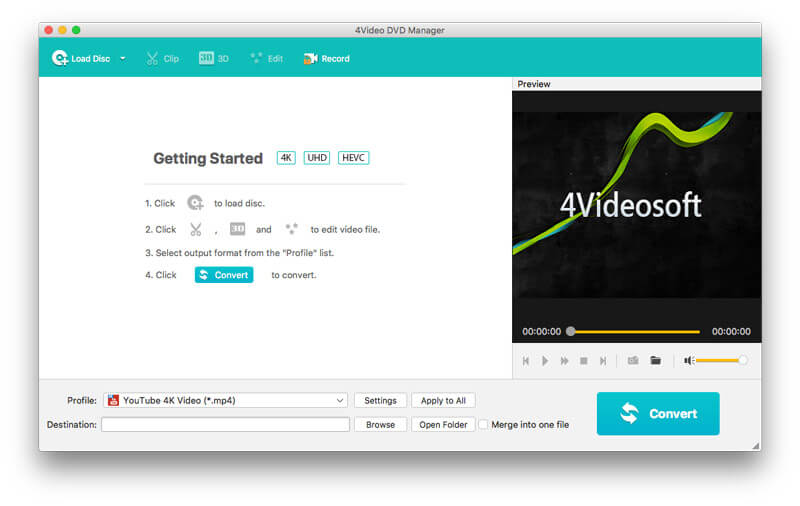
Krok 2. Załaduj płytę DVD
Podczas uruchamiania tego oprogramowania kliknij „Załaduj dysk”, Aby zaimportować folder DVD do tego oprogramowania.
Należy pamiętać, że w przypadku włożenia dysku DVD należy załadować dysk DVD z katalogu głównego, a nie z folderu.
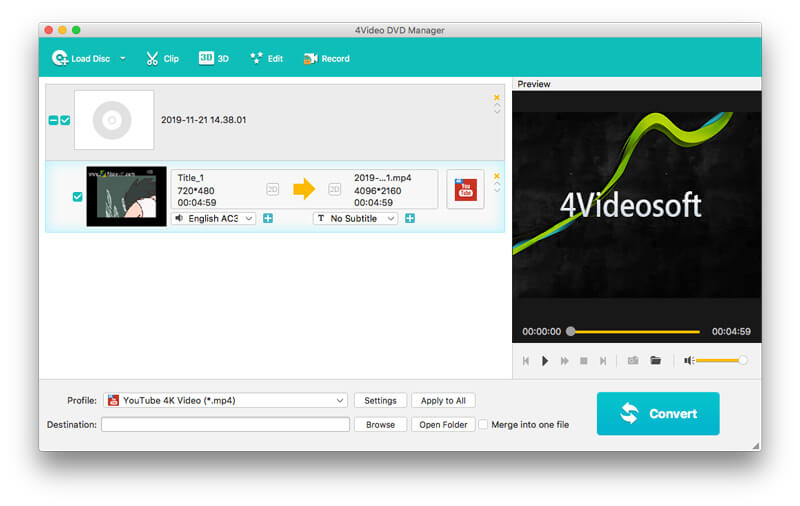
Krok 3. Wybierz format wyjściowy
Po załadowaniu płyty cały tytuł zostanie wyświetlony na komputerze Mac.
Wybierz jeden tytuł i wybierz format wyjściowy z rozwijanej listy „Profil”, gdzie MOV, MP4, MKV, WMV, AVI, M4V, FLV, SWF, WebMitp. są dostępne dla Ciebie.
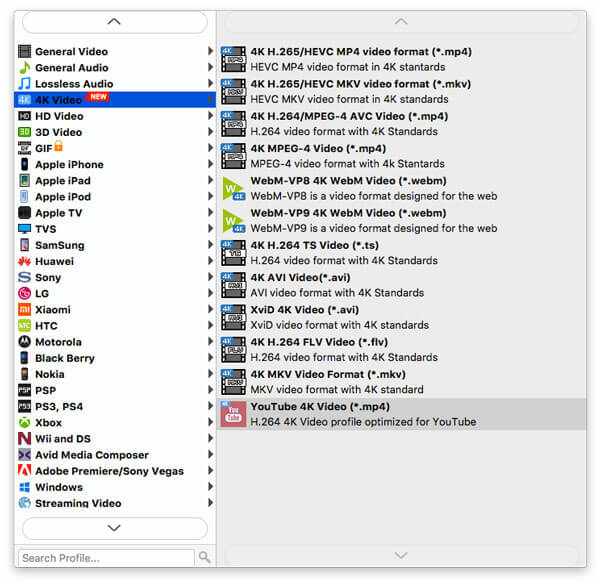
Co więcej, możesz dostosować ustawienia wyjściowe, klikając „Ustawienia” obok formatu wyjściowego, gdzie możesz dostosować liczbę klatek na sekundę wideo, kodek, szybkość transmisji, głośność itp.
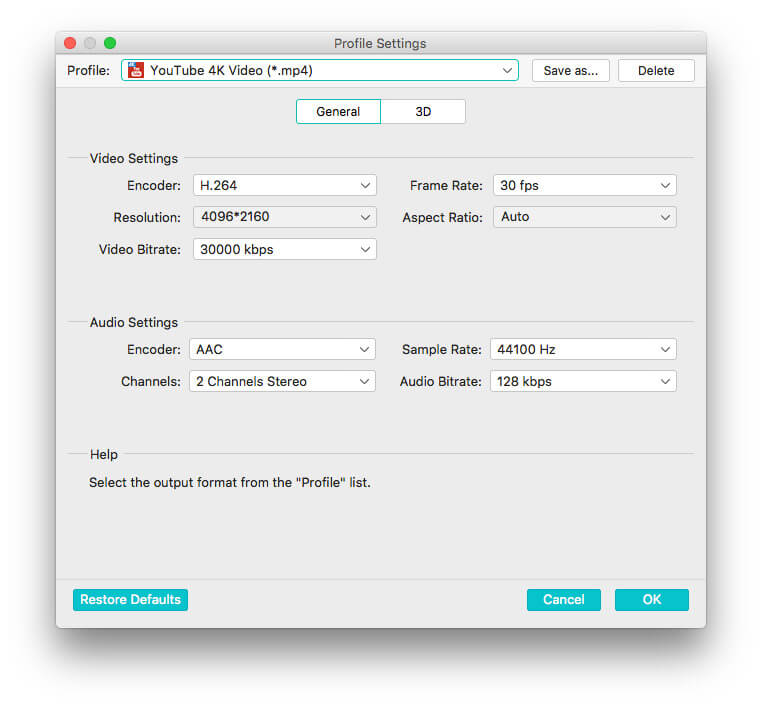
Kliknij „OK”, aby powrócić do głównego interfejsu tego oprogramowania.
Krok 4. Edytuj filmy DVD (opcjonalnie)
Możesz także edytować filmy DVD przed konwersją. Wystarczy kliknąć przycisk „Edytuj”, aby rozpocząć obracanie, przycinanie, przycinanie i znak wodny efektów DVD.
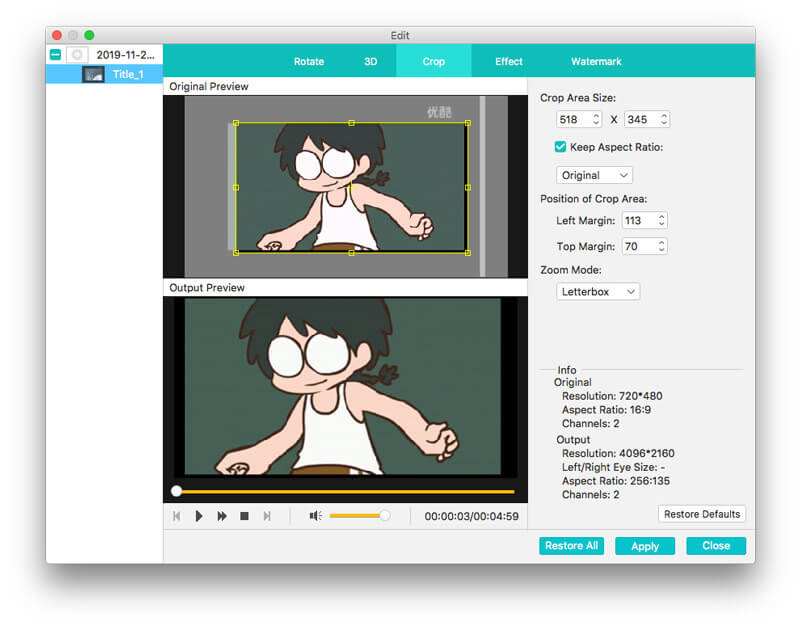
Następnie wróć do głównego interfejsu tego programu i kliknij „Konwertować”, Aby zgrać DVD na dysk twardy komputera Mac, a filmy DVD można również umieścić na zewnętrznym dysku twardym, aby zapewnić płynne odtwarzanie.
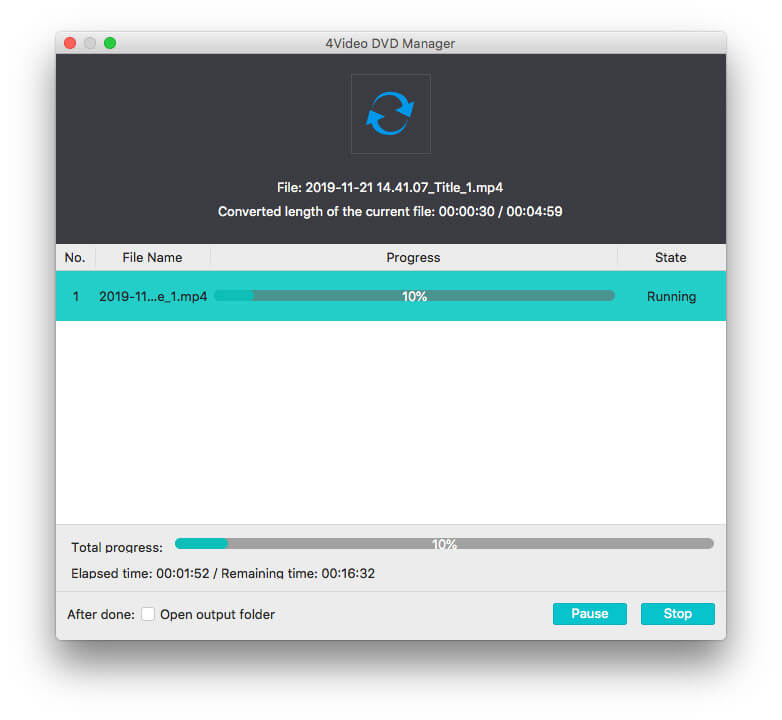
Oprócz powyższego oprogramowania do przesyłania dysków DVD można również znaleźć VLC, HandBrake itp., Które mogą zgrywać i konwertować niezabezpieczone DVD na dysk twardy.
Wniosek
Niezależnie od tego, czy kupujesz płyty DVD, czy też kupujesz wypalone płyty DVD za pomocą nagrywarki DVD Panasonic lub Hitachi, nie będzie rozsądnie umieszczać ogromne płyty DVD w pokoju lub odtwarzać je przy użyciu ciężkiego odtwarzacza DVD. Ten post przedstawia 2 sposoby kopiowania dysków DVD na wewnętrzny i zewnętrzny dysk twardy w systemach Windows i Mac za pomocą oprogramowania do zgrywania dysków DVD.
Czy masz jakieś pytania dotyczące zapisywania DVD na dysk twardy?
Daj mi znać, zostawiając swoje komentarze.


